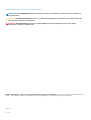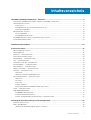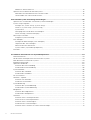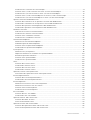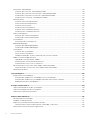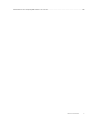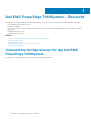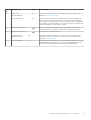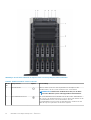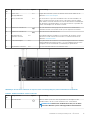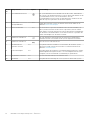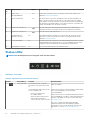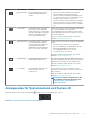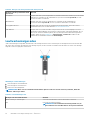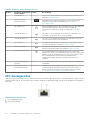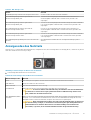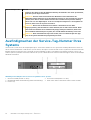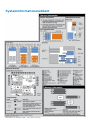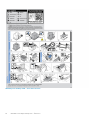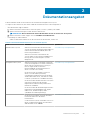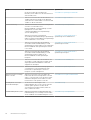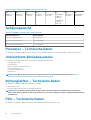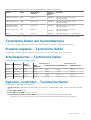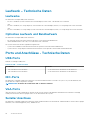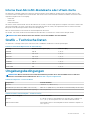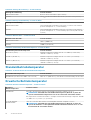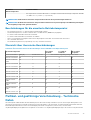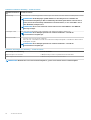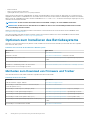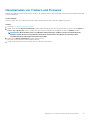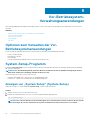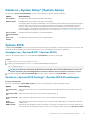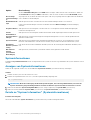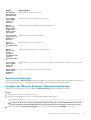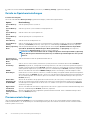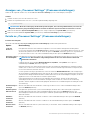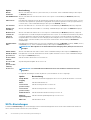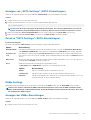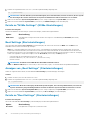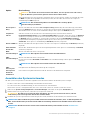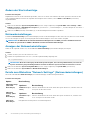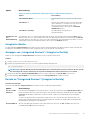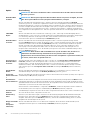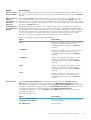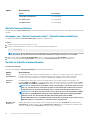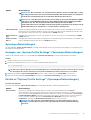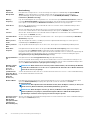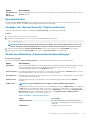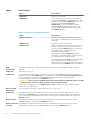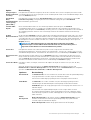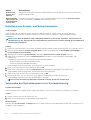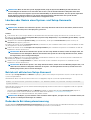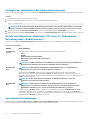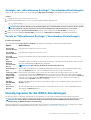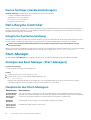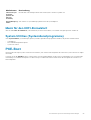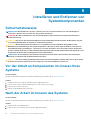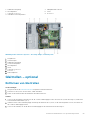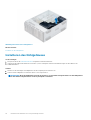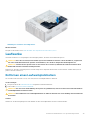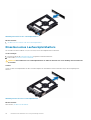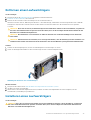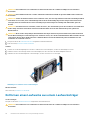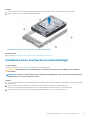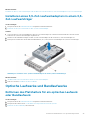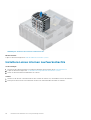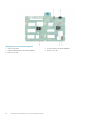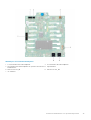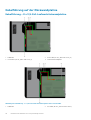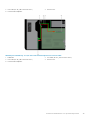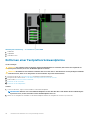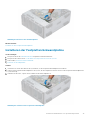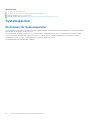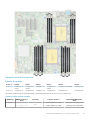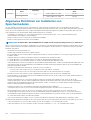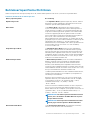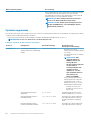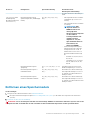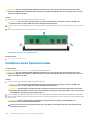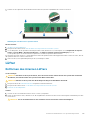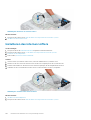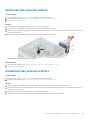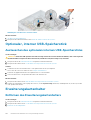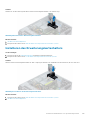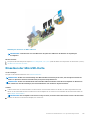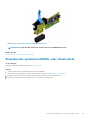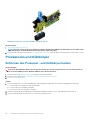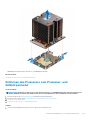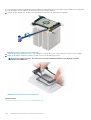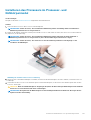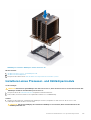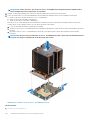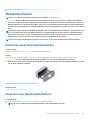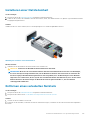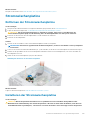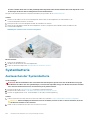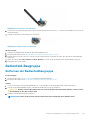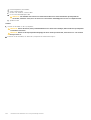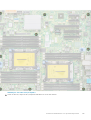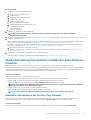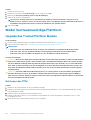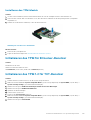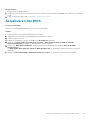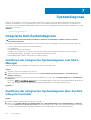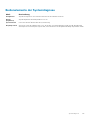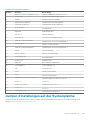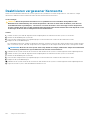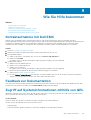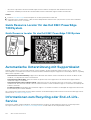Dell EMC PowerEdge T440
Installations- und Service-Handbuch
Vorschriftenmodell: E30S Series
Vorschriftentyp: E30S002

Anmerkungen, Vorsichtshinweise und Warnungen
ANMERKUNG: Eine ANMERKUNG macht auf wichtige Informationen aufmerksam, mit denen Sie Ihr Produkt besser
einsetzen können.
VORSICHT: Ein VORSICHTSHINWEIS warnt vor möglichen Beschädigungen der Hardware oder vor Datenverlust und
zeigt, wie diese vermieden werden können.
WARNUNG: Mit WARNUNG wird auf eine potenziell gefährliche Situation hingewiesen, die zu Sachschäden,
Verletzungen oder zum Tod führen kann.
© 2017 – 2018 Dell Inc. oder ihre Tochtergesellschaften. Alle Rechte vorbehalten. Dell, EMC und andere Marken sind Marken von
Dell Inc. oder Tochterunternehmen. Andere Markennamen sind möglicherweise Marken der entsprechenden Inhaber.
April 2020
Rev. A04

1 Dell EMC PowerEdge T440System – Übersicht............................................................................... 8
Unterstützte Konfigurationen für das Dell EMC PowerEdge T440System...................................................................8
Frontansicht des Systems....................................................................................................................................................9
Status-LEDs....................................................................................................................................................................16
Anzeigecodes für Systemzustand und System-ID.....................................................................................................17
Laufwerkanzeigecodes..................................................................................................................................................18
Rückansicht des Systems................................................................................................................................................... 19
NIC-Anzeigecodes.........................................................................................................................................................20
Anzeigecodes des Netzteils.......................................................................................................................................... 21
Ausfindigmachen der Service-Tag-Nummer Ihres Systems..........................................................................................22
Systeminformationenetikett...............................................................................................................................................23
2 Dokumentationsangebot............................................................................................................. 25
3 Technische Daten....................................................................................................................... 27
Abmessungen des Systems................................................................................................................................................27
Gehäusegewicht..................................................................................................................................................................28
Prozessor – Technische Daten......................................................................................................................................... 28
Unterstützte Betriebssysteme.......................................................................................................................................... 28
Kühlungslüfter – Technische Daten..................................................................................................................................28
PSU – Technische Daten................................................................................................................................................... 28
Technische Daten der Systembatterie............................................................................................................................. 29
Erweiterungsbus – Technische Daten..............................................................................................................................29
Arbeitsspeicher – Technische Daten................................................................................................................................29
Speicher-Controller – Technische Daten.........................................................................................................................29
Laufwerk – Technische Daten...........................................................................................................................................30
Laufwerke.......................................................................................................................................................................30
Optisches Laufwerk und Bandlaufwerk......................................................................................................................30
Ports und Anschlüsse - Technische Daten...................................................................................................................... 30
USB-Ports...................................................................................................................................................................... 30
NIC-Ports....................................................................................................................................................................... 30
VGA-Ports......................................................................................................................................................................30
Serieller Anschluss.........................................................................................................................................................30
Interne Dual-MicroSD-Modulkarte oder vFlash-Karte.............................................................................................. 31
Grafik – Technische Daten................................................................................................................................................. 31
Umgebungsbedingungen.....................................................................................................................................................31
Standardbetriebstemperatur........................................................................................................................................32
Erweiterte Betriebstemperatur....................................................................................................................................32
Partikel- und gasförmige Verschmutzung - Technische Daten...............................................................................33
4 Anfängliche Systemeinrichtung und Erstkonfiguration.................................................................. 35
Einrichten Ihres Systems....................................................................................................................................................35
iDRAC-Konfiguration...........................................................................................................................................................35
Optionen für die Einrichtung der iDRAC-IP-Adresse................................................................................................35
Inhaltsverzeichnis
Inhaltsverzeichnis 3

Melden Sie sich bei iDRAC an...................................................................................................................................... 35
Optionen zum Installieren des Betriebssystems..............................................................................................................36
Methoden zum Download von Firmware und Treiber.............................................................................................. 36
Herunterladen von Treibern und Firmware................................................................................................................ 37
5 Vor-Betriebssystem-Verwaltungsanwendungen............................................................................38
Optionen zum Verwalten der Vor-Betriebssystemanwendungen.................................................................................38
System-Setup-Programm..................................................................................................................................................38
Anzeigen von „System Setup“ (System-Setup)....................................................................................................... 38
Details zu „System Setup“ (System-Setup)..............................................................................................................39
System-BIOS..................................................................................................................................................................39
Dienstprogramm für die iDRAC-Einstellungen............................................................................................................61
Device Settings (Geräteeinstellungen).......................................................................................................................62
Dell Lifecycle Controller......................................................................................................................................................62
Integrierte Systemverwaltung..................................................................................................................................... 62
Start-Manager..................................................................................................................................................................... 62
Anzeigen des Boot Manager (Start-Managers)........................................................................................................62
Hauptmenü des Start-Managers.................................................................................................................................62
Menü für den UEFI-Einmalstart...................................................................................................................................63
System Utilities (Systemdienstprogramme).............................................................................................................. 63
PXE-Boot............................................................................................................................................................................. 63
6 Installieren und Entfernen von Systemkomponenten..................................................................... 64
Sicherheitshinweise.............................................................................................................................................................64
Vor der Arbeit an Komponenten im Inneren Ihres Systems...........................................................................................64
Nach der Arbeit im Inneren des Systems.........................................................................................................................64
Empfohlene Werkzeuge..................................................................................................................................................... 65
Optionale Frontblende........................................................................................................................................................ 65
Entfernen der Frontverkleidung.................................................................................................................................. 65
Installieren der Frontverkleidung..................................................................................................................................66
Systemstandfüße................................................................................................................................................................ 66
Entfernen der Standfüße............................................................................................................................................. 66
Installieren der Standfüße.............................................................................................................................................67
Das Systeminnere................................................................................................................................................................68
Gleitrollen – optional........................................................................................................................................................... 69
Entfernen von Gleitrollen..............................................................................................................................................69
Installieren von Gleitrollen.............................................................................................................................................70
Systemabdeckung................................................................................................................................................................71
Entfernen der Systemabdeckung.................................................................................................................................71
Installieren der Systemabdeckung............................................................................................................................... 72
Kühlgehäuse......................................................................................................................................................................... 73
Entfernen des Kühlgehäuses........................................................................................................................................73
Installieren des Kühlgehäuses.......................................................................................................................................74
Laufwerke.............................................................................................................................................................................75
Entfernen eines Laufwerkplatzhalters........................................................................................................................ 75
Einsetzen eines Laufwerkplatzhalters.........................................................................................................................76
Entfernen eines Laufwerkträgers................................................................................................................................ 77
Installieren eines Laufwerkträgers............................................................................................................................... 77
Entfernen eines Laufwerks aus einem Laufwerksträger.......................................................................................... 78
4
Inhaltsverzeichnis

Installieren eines Laufwerks im Laufwerkträger.........................................................................................................79
Entfernen eines 2,5-Zoll-Laufwerks aus einem 3,5-Zoll-Laufwerkadapter........................................................... 80
Installieren eines 2,5-Zoll-Laufwerks in einem 3,5-Zoll-Laufwerkadapter.............................................................. 81
Entfernen eines 3,5-Zoll-Laufwerksadapters aus einem 3,5-Zoll-Laufwerksträger............................................. 82
Installieren eines 3,5-Zoll-Laufwerkadapters in einem 3,5-Zoll-Laufwerkträger...................................................83
Optische Laufwerke und Bandlaufwerke......................................................................................................................... 83
Entfernen des Platzhalters für ein optisches Laufwerk oder Bandlaufwerk..........................................................83
Installieren des Platzhalters für ein optisches Laufwerk oder Bandlaufwerk.........................................................84
Entfernen des optischen Laufwerkgehäuses oder Bandlaufwerks.........................................................................85
Installieren des optischen Laufwerkgehäuses oder Bandlaufwerks........................................................................86
Verkabelte Laufwerke......................................................................................................................................................... 87
Ausbauen eines internen Laufwerkschachts..............................................................................................................87
Installieren eines internen Laufwerkschachts............................................................................................................ 88
Entfernen eines verkabelten Laufwerks..................................................................................................................... 89
Installieren eines verkabelten Laufwerks....................................................................................................................90
Laufwerkrückwandplatine...................................................................................................................................................91
Richtlinien für Laufwerkrückwandplatine.................................................................................................................... 91
Kabelführung auf der Rückwandplatine......................................................................................................................94
Entfernen einer Festplattenrückwandplatine.............................................................................................................96
Installieren der Festplattenrückwandplatine...............................................................................................................97
Systemspeicher................................................................................................................................................................... 98
Richtlinien für Systemspeicher.................................................................................................................................... 98
Allgemeine Richtlinien zur Installation von Speichermodulen.................................................................................100
Betriebsartspezifische Richtlinien...............................................................................................................................101
Entfernen eines Speichermoduls................................................................................................................................103
Installieren eines Speichermoduls...............................................................................................................................104
Lüfter...................................................................................................................................................................................105
Entfernen des internen Lüfters..................................................................................................................................105
Installieren des internen Lüfters.................................................................................................................................106
Entfernen des externen Lüfters................................................................................................................................. 107
Installieren des externen Lüfters................................................................................................................................ 107
Optionaler, interner USB-Speicherstick..........................................................................................................................108
Austauschen des optionalen internen USB-Speichersticks....................................................................................108
Erweiterungskartenhalter................................................................................................................................................. 108
Entfernen des Erweiterungskartenhalters................................................................................................................108
Installieren des Erweiterungskartenhalters...............................................................................................................109
Erweiterungskarten............................................................................................................................................................ 110
Richtlinien zum Einsetzen von Erweiterungskarten................................................................................................. 110
Richtlinien zum Einsetzen von GPU-Karten..............................................................................................................110
Entfernen einer Erweiterungskarte............................................................................................................................ 110
Installieren einer Erweiterungskarte............................................................................................................................ 111
M.2-SSD-Modul..................................................................................................................................................................112
Entfernen des M.2-SSD-Moduls.................................................................................................................................112
Installieren des M.2-SSD-Moduls................................................................................................................................113
Optionale microSD- oder vFlash-Karte............................................................................................................................114
Entfernen der Mikro-SD-Karte................................................................................................................................... 114
Einsetzen der MicroSD-Karte..................................................................................................................................... 115
Optionales IDSDM- oder vFlash-Modul........................................................................................................................... 116
Entfernen der optionalen IDSDM- oder vFlash-Karte..............................................................................................116
Einsetzen der optionalen IDSDM- oder vFlash-Karte.............................................................................................. 117
Inhaltsverzeichnis
5

Prozessoren und Kühlkörper............................................................................................................................................. 118
Entfernen des Prozessor- und Kühlkörpermoduls....................................................................................................118
Entfernen des Prozessors vom Prozessor- und Kühlkörpermodul........................................................................ 119
Installieren des Prozessors im Prozessor- und Kühlkörpermodul........................................................................... 121
Installieren eines Prozessor- und Kühlkörpermoduls............................................................................................... 123
Netzteileinheiten................................................................................................................................................................ 125
Entfernen eines Netzteilplatzhalters......................................................................................................................... 125
Einsetzen des Netzteilplatzhalters.............................................................................................................................125
Entfernen eines Netzteils............................................................................................................................................126
Installieren einer Netzteileinheit..................................................................................................................................127
Entfernen eines verkabelten Netzteils.......................................................................................................................127
Installieren eines verkabelten Netzteils..................................................................................................................... 128
Stromzwischenplatine....................................................................................................................................................... 129
Entfernen der Stromzwischenplatine........................................................................................................................129
Installieren der Stromzwischenplatine.......................................................................................................................129
Systembatterie...................................................................................................................................................................130
Austauschen der Systembatterie...............................................................................................................................130
Bedienfeld-Baugruppe........................................................................................................................................................131
Entfernen der Bedienfeldbaugruppe.......................................................................................................................... 131
Installieren der Bedienfeldbaugruppe.........................................................................................................................132
Systemplatine..................................................................................................................................................................... 133
Entfernen der Systemplatine......................................................................................................................................133
Einsetzen der Systemplatine...................................................................................................................................... 136
Wiederherstellung des Systems mithilfe der Easy-Restore-Funktion................................................................... 137
Modul Vertrauenswürdige Plattform...............................................................................................................................138
Upgrade des Trusted Platform Module.....................................................................................................................138
Initialisieren des TPM für BitLocker-Benutzer..........................................................................................................139
Initialisieren des TPM 1.2 für TXT-Benutzer.............................................................................................................139
Konvertieren des Systems vom Tower-Modus in den Rack-Modus.......................................................................... 140
Konvertieren des Systems vom Tower-Modus in den Rack-Modus.....................................................................140
Aktualisieren des BIOS....................................................................................................................................................... 141
7 Systemdiagnose........................................................................................................................142
Integrierte Dell-Systemdiagnose...................................................................................................................................... 142
Ausführen der integrierten Systemdiagnose vom Start-Manager.........................................................................142
Ausführen der integrierten Systemdiagnose über den Dell Lifecycle Controller..................................................142
Bedienelemente der Systemdiagnose........................................................................................................................143
8 Jumper und Anschlüsse............................................................................................................. 144
Jumper und Anschlüsse auf der Systemplatine............................................................................................................. 144
Jumper-Einstellungen auf der Systemplatine.................................................................................................................145
Deaktivieren vergessener Kennworte............................................................................................................................. 146
9 Wie Sie Hilfe bekommen............................................................................................................ 147
Kontaktaufnahme mit Dell EMC.......................................................................................................................................147
Feedback zur Dokumentation...........................................................................................................................................147
Zugriff auf Systeminformationen mithilfe von QRL.......................................................................................................147
Quick Resource Locator für das Dell EMC PowerEdge T440System...................................................................148
Automatische Unterstützung mit SupportAssist...........................................................................................................148
6
Inhaltsverzeichnis

Dell EMC PowerEdge T440System – Übersicht
Das Dell EMC PowerEdge T440System ist ein Rack-fähiger 5U-Tower-Server mit zwei Sockeln, der maximal Folgendes unterstützt:
• Zwei skalierbare Intel Xeon Prozessoren
• 16 DIMM-Steckplätze
• 4 oder 8 x 3,5-Zoll-SAS/SATA-Laufwerk oder SSDs, oder 16 x 2,5-Zoll-SAS/SATA-Laufwerkschächte (bis zu 12-Gbps-SAS und 6-
Gbps-SATA)
• Redundante Netzteile (PSUs)
• Verkabelte Netzteile (PSUs)
Themen:
• Unterstützte Konfigurationen für das Dell EMC PowerEdge T440System
• Frontansicht des Systems
• Rückansicht des Systems
• Ausfindigmachen der Service-Tag-Nummer Ihres Systems
• Systeminformationenetikett
Unterstützte Konfigurationen für das Dell EMC
PowerEdge T440System
Das Dell EMC PowerEdge T440System unterstützt die folgenden Konfigurationen:
1
8 Dell EMC PowerEdge T440System – Übersicht

Abbildung 1. Unterstützte Konfigurationen für ein Dell EMC PowerEdge T440System
Frontansicht des Systems
Die Frontansicht zeigt Informationen über die Funktionen, die auf der Vorderseite des Systems zur Verfügung stehen:
Dell EMC PowerEdge T440System – Übersicht
9

Abbildung 2. Ansicht der Frontblende des Systems mit 4 x verkabelten 3,5-Zoll-Laufwerken
Tabelle 1. Funktionsmerkmale auf der Vorderseite
Eleme
nt
Komponenten Symbol Beschreibung
1 Betriebsschalter
Gibt an, ob das System ein- oder ausgeschaltet ist. Betätigen Sie den
Betriebsschalter, um das System manuell ein- bzw. auszuschalten.
ANMERKUNG: Drücken Sie den Betriebsschalter, um ein ACPI-
konformes Betriebssystem ordnungsgemäß herunterzufahren.
2 Systemidentifikationstaste
Die Systemidentifikationstaste befindet sich auf der Vorder- und Rückseite
des Systems. Zur Identifizierung eines Systems in einem Rack drücken Sie die
Systemidentifikationstaste, um sie einzuschalten. Über die
Systemidentifikationstaste können Sie außerdem iDRAC zurücksetzen und
über den Step-Through-Modus auf das BIOS zugreifen.
10 Dell EMC PowerEdge T440System – Übersicht

Eleme
nt
Komponenten Symbol Beschreibung
3 Status-LED-
Anzeigenbildschirm
k. A.
Zeigen den Status des Systems an. Weitere Informationen finden Sie im
Abschnitt Status-LED-Anzeigen.
4 Informationsbereich k. A.
Das Informations-Tag ist eine ausziehbare Platte mit einem Aufkleber, auf
dem Systeminformationen wie die Service-Tag-Nummer, die NIC und die
MAC-Adresse vermerkt sind. Wenn Sie sich für den sicheren Standardzugriff
auf den iDRAC entschieden haben, ist auf dem Informations-Tag zudem das
sichere Standardpasswort des iDRAC vermerkt.
5 Symbol für USB 2.0-Port Die USB-Anschlüsse sind 4-polig und USB 2.0-konform. Mithilfe dieser
Anschlüsse können USB-Geräten an das System angeschlossen werden.
6 Symbol für USB 3.0-Port Der USB-Port ist USB 3.0-konform.
7 Modulschacht für
optisches Laufwerk
k. A. Ermöglichen Ihnen das Installieren von Laufwerken, die auf Ihrem System
unterstützt werden. Weitere Informationen zu Laufwerken finden Sie im
Abschnitt Technische Daten.
8 Laufwerksteckplatz k. A. Ermöglicht Ihnen das Installieren von Bandsicherungslaufwerken 8x- und 16x-
Rückwandplatinenkonfigurationen bzw. von Laufwerkplatzhaltern im leeren
Steckplatz, um eine ausreichende Systemkühlung zu gewährleisten.
Dell EMC PowerEdge T440System – Übersicht 11

Abbildung 3. Ansicht der Frontblende des Systems mit 8 x Hot-Swap-fähigen 3,5-Zoll-Laufwerken
Tabelle 2. Funktionsmerkmale auf der Vorderseite
Eleme
nt
Komponenten Symbol Beschreibung
1 Betriebsschalter
Gibt an, ob das System ein- oder ausgeschaltet ist. Betätigen Sie den
Betriebsschalter, um das System manuell ein- bzw. auszuschalten.
ANMERKUNG: Drücken Sie den Betriebsschalter, um ein ACPI-
konformes Betriebssystem ordnungsgemäß herunterzufahren.
2 Systemidentifikationstaste
Die Systemidentifikationstaste befindet sich auf der Vorder- und Rückseite
des Systems. Zur Identifizierung eines Systems in einem Rack drücken Sie die
Systemidentifikationstaste, um sie einzuschalten. Über die
Systemidentifikationstaste können Sie außerdem iDRAC zurücksetzen und
über den Step-Through-Modus auf das BIOS zugreifen.
12 Dell EMC PowerEdge T440System – Übersicht

Eleme
nt
Komponenten Symbol Beschreibung
3 Status-LED-
Anzeigenbildschirm
k. A.
Zeigen den Status des Systems an. Weitere Informationen finden Sie im
Abschnitt Status-LED-Anzeigen.
4 Informationsbereich k. A.
Das Informations-Tag ist eine ausziehbare Platte mit einem Aufkleber, auf
dem Systeminformationen wie die Service-Tag-Nummer, die NIC und die
MAC-Adresse vermerkt sind. Wenn Sie sich für den sicheren Standardzugriff
auf den iDRAC entschieden haben, ist auf dem Informations-Tag zudem das
sichere Standardpasswort des iDRAC vermerkt.
5 Symbol für USB 2.0-Port Die USB-Anschlüsse sind 4-polig und USB 2.0-konform. Mithilfe dieser
Anschlüsse können USB-Geräten an das System angeschlossen werden.
6 Symbol für USB 3.0-Port Der USB-Port ist USB 3.0-konform.
7 Modulschacht für
optisches Laufwerk
k. A. Ermöglichen Ihnen das Installieren von Laufwerken, die auf Ihrem System
unterstützt werden. Weitere Informationen zu Laufwerken finden Sie im
Abschnitt Technische Daten.
8 Laufwerksteckplatz k. A. Ermöglicht Ihnen das Installieren von Bandsicherungslaufwerken 8x- und 16x-
Rückwandplatinenkonfigurationen bzw. von Laufwerkplatzhaltern im leeren
Steckplatz, um eine ausreichende Systemkühlung zu gewährleisten.
9 Physikalische Laufwerke k. A. 3,5-Zoll-Laufwerke und 2,5-Zoll-Laufwerke/SSDs.
Abbildung 4. Ansicht der Frontblende des Systems mit 8 x Hot-Swap-fähigen 3,5-Zoll-Laufwerken im Rack-Modus
Tabelle 3. Funktionsmerkmale auf der Vorderseite
Eleme
nt
Komponenten Symbol Beschreibung
1 Betriebsschalter
Gibt an, ob das System ein- oder ausgeschaltet ist. Betätigen Sie den
Betriebsschalter, um das System manuell ein- bzw. auszuschalten.
ANMERKUNG: Drücken Sie den Betriebsschalter, um ein ACPI-
konformes Betriebssystem ordnungsgemäß herunterzufahren.
Dell EMC PowerEdge T440System – Übersicht 13

Eleme
nt
Komponenten Symbol Beschreibung
2 Systemidentifikationstaste
Die Systemidentifikationstaste befindet sich auf der Vorder- und Rückseite
des Systems. Zur Identifizierung eines Systems in einem Rack drücken Sie die
Systemidentifikationstaste, um sie einzuschalten. Über die
Systemidentifikationstaste können Sie außerdem iDRAC zurücksetzen und
über den Step-Through-Modus auf das BIOS zugreifen.
3 Status-LED-
Anzeigenbildschirm
k. A.
Zeigen den Status des Systems an. Weitere Informationen finden Sie im
Abschnitt Status-LED-Anzeigen.
4 Informationsbereich k. A.
Das Informations-Tag ist eine ausziehbare Platte mit einem Aufkleber, auf
dem Systeminformationen wie die Service-Tag-Nummer, die NIC und die
MAC-Adresse vermerkt sind. Wenn Sie sich für den sicheren Standardzugriff
auf den iDRAC entschieden haben, ist auf dem Informations-Tag zudem das
sichere Standardpasswort des iDRAC vermerkt.
5 Symbol für USB 2.0-Port Die USB-Anschlüsse sind 4-polig und USB 2.0-konform. Mithilfe dieser
Anschlüsse können USB-Geräten an das System angeschlossen werden.
6 Symbol für USB 3.0-Port Der USB-Port ist USB 3.0-konform.
7 Modulschacht für
optisches Laufwerk
k. A. Ermöglichen Ihnen das Installieren von Laufwerken, die auf Ihrem System
unterstützt werden. Weitere Informationen zu Laufwerken finden Sie im
Abschnitt Technische Daten.
8 Laufwerksteckplatz k. A. Ermöglicht Ihnen das Installieren von Bandsicherungslaufwerken 8x- und 16x-
Rückwandplatinenkonfigurationen bzw. von Laufwerkplatzhaltern im leeren
Steckplatz, um eine ausreichende Systemkühlung zu gewährleisten.
9 Physikalische Laufwerke k. A. 3,5-Zoll-Laufwerke und 2,5-Zoll-Laufwerke/SSDs.
10 Rackwinkel k. A. Ermöglicht die Konvertierung des Tower-Systems zu einem Rack-System.
14 Dell EMC PowerEdge T440System – Übersicht

Abbildung 5. Ansicht der Frontblende des Systems mit 16 x Hot-Swap-fähigen 2,5-Zoll-Laufwerken
Tabelle 4. Funktionsmerkmale auf der Vorderseite
Eleme
nt
Komponenten Symbol Beschreibung
1 Betriebsschalter
Gibt an, ob das System ein- oder ausgeschaltet ist. Betätigen Sie den
Betriebsschalter, um das System manuell ein- bzw. auszuschalten.
ANMERKUNG: Drücken Sie den Betriebsschalter, um ein ACPI-
konformes Betriebssystem ordnungsgemäß herunterzufahren.
2 Systemidentifikationstaste
Die Systemidentifikationstaste befindet sich auf der Vorder- und Rückseite
des Systems. Zur Identifizierung eines Systems in einem Rack drücken Sie die
Systemidentifikationstaste, um sie einzuschalten. Über die
Systemidentifikationstaste können Sie außerdem iDRAC zurücksetzen und
über den Step-Through-Modus auf das BIOS zugreifen.
Dell EMC PowerEdge T440System – Übersicht 15

Eleme
nt
Komponenten Symbol Beschreibung
3 Status-LED-
Anzeigenbildschirm
k. A.
Zeigen den Status des Systems an. Weitere Informationen finden Sie im
Abschnitt Status-LED-Anzeigen.
4 Informationsbereich k. A.
Das Informations-Tag ist eine ausziehbare Platte mit einem Aufkleber, auf
dem Systeminformationen wie die Service-Tag-Nummer, die NIC und die
MAC-Adresse vermerkt sind. Wenn Sie sich für den sicheren Standardzugriff
auf den iDRAC entschieden haben, ist auf dem Informations-Tag zudem das
sichere Standardpasswort des iDRAC vermerkt.
5 Symbol für USB 2.0-Port Die USB-Anschlüsse sind 4-polig und USB 2.0-konform. Mithilfe dieser
Anschlüsse können USB-Geräten an das System angeschlossen werden.
6 Symbol für USB 3.0-Port Der USB-Port ist USB 3.0-konform.
7 Modulschacht für
optisches Laufwerk
k. A. Ermöglichen Ihnen das Installieren von Laufwerken, die auf Ihrem System
unterstützt werden. Weitere Informationen zu Laufwerken finden Sie im
Abschnitt Technische Daten.
8 Laufwerksteckplatz k. A. Ermöglicht Ihnen das Installieren von Bandsicherungslaufwerken 8x- und 16x-
Rückwandplatinenkonfigurationen bzw. von Laufwerkplatzhaltern im leeren
Steckplatz, um eine ausreichende Systemkühlung zu gewährleisten.
9 Physikalische Laufwerke k. A. 3,5-Zoll-Laufwerke und 2,5-Zoll-Laufwerke/SSDs.
Status-LEDs
ANMERKUNG: Die Anzeigen leuchten stetig gelb, wenn ein Fehler auftritt.
Abbildung 6. Status-LEDs
Tabelle 5. LED-Statusanzeigen und Beschreibungen
Symbol Beschreibung Zustand Fehlerbehebung
Zustandsanzeige Die Anzeige leuchtet stetig blau,
wenn das System in gutem Zustand
ist.
Nicht erforderlich.
Die Anzeige blinkt gelb, wenn für das
System Folgendes gilt:
• Netzstrom eingeschaltet
• Im Standby-Modus
• Wenn ein Fehler aufgetreten ist.
Zum Beispiel: Ausfall eines
Lüfters, Netzteils oder Laufwerks
Weitere Informationen zu dem jeweiligen Problem finden
Sie im Systemereignisprotokoll oder in den
Systemmeldungen.
Weitere Informationen zu Fehlermeldungen finden Sie im
Referenzhandbuch zu Ereignis- und Fehlermeldungen für
Dell EMC PowerEdge-Server der 14. Generation unter
www.dell.com/qrl.
Der POST-Vorgang wird aufgrund unzulässiger
Speicherkonfigurationen ohne Bildschirmausgabe
unterbrochen. Lesen Sie den Abschnitt „Wie Sie Hilfe
bekommen“. Lesen Sie Wie Sie Hilfe bekommen.
16 Dell EMC PowerEdge T440System – Übersicht

Symbol Beschreibung Zustand Fehlerbehebung
Festplattenanzeig
e
Die Anzeige blinkt gelb, wenn ein
Fehler am Festplattenlaufwerk
vorliegt.
• Sehen Sie im Systemereignisprotokoll nach, auf
welche Festplatte sich der Fehler bezieht.
• Führen Sie den entsprechenden Onlinediagnosetest
aus. Starten Sie das System neu und führen Sie die
integrierte Diagnosefunktion (ePSA) aus.
• Falls die Festplatten in einem RAID-Array konfiguriert
sind, starten Sie das System neu und rufen Sie das
Dienstprogramm zur Konfiguration des Hostadapters
auf.
Stromanzeige Die Anzeige leuchtet stetig gelb,
wenn im System ein elektrischer
Fehler aufgetreten ist. Zum Beispiel:
Spannung außerhalb des zulässigen
Bereichs, ausgefallene Netzteile
(PSU) oder Spannungsregler.
Weitere Informationen zu dem jeweiligen Problem finden
Sie im Systemereignisprotokoll oder in den
Systemmeldungen. Falls ein Problem mit dem Netzteil
vorliegt, überprüfen Sie die LED am Netzteil. Setzen Sie
das Netzteil wieder ein.
Wenn das Problem weiterhin besteht, lesen Sie den
Abschnitt Wie Sie Hilfe bekommen.
Temperaturanzeig
e
Die Anzeige leuchtet stetig gelb,
wenn ein thermischer Fehler im
System vorliegt. Zum Beispiel: Die
Umgebungstemperatur liegt
außerhalb des zulässigen Bereichs
oder es ist ein Lüfter ausgefallen.
Stellen Sie sicher, dass keine der folgenden Bedingungen
zutrifft:
• Ein Lüfter wurde entfernt oder ist fehlerhaft.
• Die Systemabdeckung, das Kühlgehäuse oder das
rückseitige Abdeckblech wurde entfernt.
• Die Umgebungstemperatur ist zu hoch.
• Der externe Luftstrom ist gestört.
Wenn das Problem weiterhin besteht, lesen Sie den
Abschnitt Wie Sie Hilfe bekommen.
Speicheranzeige Die Anzeige blinkt gelb, wenn ein
Speicherfehler aufgetreten ist.
Informieren Sie sich im Systemereignisprotokoll oder in
den Systemmeldungen über die Position des betroffenen
Speichermoduls. Neueinsetzen der Speichermodule
Wenn das Problem weiterhin besteht, lesen Sie den
Abschnitt Wie Sie Hilfe bekommen.
PCIe-Anzeige Die Anzeige blinkt gelb, wenn ein
Fehler bei einer PCIe-Karte
aufgetreten ist.
Starten Sie das System neu. Aktualisieren Sie ggf.
erforderliche Treiber für die PCIe-Karte. Setzen Sie die
Karte wieder ein.
Wenn das Problem weiterhin besteht, lesen Sie den
Abschnitt Wie Sie Hilfe bekommen.
ANMERKUNG: Weitere Informationen zu den
unterstützten PCIe-Karten finden Sie unter
Anweisungen für die Installation von
Erweiterungskarten.
Anzeigecodes für Systemzustand und System-ID
Die Systemzustand- und System-ID-Schaltfläche befindet sich auf der Frontblende des Systems.
Abbildung 7. Systemzustand- und System-ID-Schaltfläche
Dell EMC PowerEdge T440System – Übersicht
17

Tabelle 6. Anzeigecodes für Systemzustand und System-ID
Anzeigecode für Systemzustand und
System-ID
Zustand
Stetig blau Zeigt an, dass das System eingeschaltet ist, fehlerfrei funktioniert und der System-ID-Modus
nicht aktiv ist. Drücken Sie die Schaltfläche für Systemzustand und System-ID, um zum
System-ID-Modus zu wechseln.
Blau blinkend Zeigt an, dass der System-ID-Modus aktiv ist. Drücken Sie die Schaltfläche für
Systemzustand und System-ID, um zum Systemzustand-Modus zu wechseln.
Stetig gelb leuchtend Zeigt an, dass sich das System im ausfallsicheren Modus befindet. Wenn das Problem
weiterhin besteht, lesen Sie den Abschnitt Wie Sie Hilfe bekommen.
Gelb blinkend Zeigt an, dass im System ein Fehler vorliegt. Prüfen Sie das Systemereignisprotokoll auf
spezifische Fehlermeldungen. Informationen zu den Ereignis- und Fehlermeldungen, die von
der System-Firmware und den Agenten, die Systemkomponenten überwachen, generiert
werden, finden Sie unter qrl.dell.com > Nachschlagen > Fehlercode. Geben Sie den
Fehlercode ein und klicken Sie dann auf Nachschlagen.
Laufwerkanzeigecodes
Jeder Laufwerkträger verfügt über eine Aktivitäts-LED-Anzeige und eine Status-LED-Anzeige. Die Anzeigen liefern Informationen über
den Status des Laufwerks. Die Aktivitäts-LED-Anzeige zeigt an, ob das Laufwerk verwendet wird oder nicht. Die Status-LED-Anzeige
zeigt die Stromversorgung des Laufwerks an.
Abbildung 8. Laufwerkanzeigen
1. LED-Anzeige für Laufwerkaktivität
2. LED-Anzeige für Laufwerkstatus
3. Etikett für Laufwerkkapazität
ANMERKUNG:
Wenn sich das Laufwerk im AHCI-Modus (Advanced Host Controller Interface) befindet, bleibt die
Status-LED ausgeschaltet.
Tabelle 7. Laufwerkanzeigecodes
Anzeigecodes für Laufwerkstatus Zustand
Blinkt zweimal pro Sekunde grün Laufwerk wird identifiziert oder für den Ausbau vorbereitet.
Aus Laufwerk zum Entfernen bereit.
ANMERKUNG: Die Laufwerksstatusanzeige bleibt aus, bis
alle Laufwerke nach dem Einschalten des System initialisiert
18 Dell EMC PowerEdge T440System – Übersicht

Anzeigecodes für Laufwerkstatus Zustand
sind. Während dieser Zeit können keine Laufwerke entfernt
werden.
Blinkt grün, gelb und schaltet sich anschließend ab Vorausgesagter Laufwerkausfall.
Blinkt viermal pro Sekunde gelb Laufwerk ausgefallen.
Blinkt grün, langsam Laufwerk wird neu aufgebaut.
Stetig grün Laufwerk online.
Blinkt drei Sekunden lang grün, drei Sekunden lang gelb und
erlischt nach sechs Sekunden.
Neuaufbau gestoppt.
Rückansicht des Systems
Auf der Abbildung der Systemrückseite sind die auf der Serverrückseite verfügbaren Ausstattungsmerkmale ausgewiesen, beispielsweise
die Systemidentifizierungstaste, die Netzteilsockel, die iDRAC-Speichermedien, die NIC-Ports sowie die USB-Anschlüsse und der VGA-
Port. Die meisten Erweiterungskartenanschlüsse sind über die Rückseite zugänglich. Auch die Hot-Swap-fähigen Netzteile und die
verkabelten Netzteile sind über die Rückseite zugänglich.
Abbildung 9. Rückseite des Systems mit optionalem redundantem Kühlungslüfter
Dell EMC PowerEdge T440System – Übersicht
19

Tabelle 8. Funktionen, die Sie auf der Rückansicht
Element Anschlüsse, Bedienfelder
und Steckplätze
Symbol Beschreibung
1 Netzteileinheit (2) k. A. Weitere Informationen über die Netzteilkonfigurationen finden Sie im
Abschnitt Technische Daten.
2 Dedizierter iDRAC9-
Netzwerkanschluss
Ermöglicht Remote-Zugriff auf den iDRAC. Weitere Informationen
finden Sie im iDRAC-Benutzerhandbuch unter www.dell.com/
poweredgemanuals.
3 NIC-Anschluss (2) Die NIC-Anschlüsse sind auf der Systemplatine integriert und stellen eine
Netzwerkverbindung bereit. Weitere Informationen über die
unterstützten Konfigurationen finden Sie im Abschnitt Technische
Daten.
4 USB 2.0-Anschluss (4)
Die USB-Ports sind 4-polig und USB 2.0-konform. Über diese Ports
lassen sich USB-Geräte an das System anschließen.
5 USB 3.0-Anschluss (2)
Die USB-Ports sind 9-polig und 3.0-konform. Über diese Ports lassen
sich USB-Geräte an das System anschließen.
6 VGA-Anschluss Ermöglicht das Anschließen eines Bildschirms an das System. Weitere
Informationen finden Sie im Abschnitt Technische Daten.
7 Serielle Schnittstelle Ermöglicht das Anschließen eines seriellen Geräts an das System.
Weitere Informationen finden Sie im Abschnitt Technische Daten.
8 Systemidentifikationstaste
Die Systemidentifikationstaste befindet sich auf der Vorder- und
Rückseite des Systems. Zur Identifizierung eines Systems in einem Rack
drücken Sie die Systemidentifikationstaste, um sie einzuschalten. Über
die Systemidentifikationstaste können Sie außerdem iDRAC
zurücksetzen und über den Step-Through-Modus auf das BIOS
zugreifen.
9 Externer Kühlungslüfter
(optional)
k. A. An diesen Anschluss lässt sich ein optionaler redundanter Kühlungslüfter
anschließen.
10 Steckplatz für PCIe-
Erweiterungskarten (6)
k. A. Über die Erweiterungssteckplätze lassen sich PCI Express-
Erweiterungskarten anschließen. Weitere Informationen zu den von
diesem System unterstützten Erweiterungskarten finden Sie in den
Anweisungen für die Installation von Erweiterungskarten.
NIC-Anzeigecodes
Jeder NIC verfügt an der Rückseite des Systems über Anzeigen, die Auskunft über den Aktivitäts- und Verbindungsstatus geben. Die LED-
Aktivitätsanzeige zeigt an, ob Daten durch den NIC fließen, und die LED-Verbindungsanzeige zeigt die Geschwindigkeit des verbundenen
Netzwerks.
Abbildung 10. NIC-Anzeigecodes
1. LED-Verbindungsanzeige
2. LED-Aktivitätsanzeige
20
Dell EMC PowerEdge T440System – Übersicht
Seite wird geladen ...
Seite wird geladen ...
Seite wird geladen ...
Seite wird geladen ...
Seite wird geladen ...
Seite wird geladen ...
Seite wird geladen ...
Seite wird geladen ...
Seite wird geladen ...
Seite wird geladen ...
Seite wird geladen ...
Seite wird geladen ...
Seite wird geladen ...
Seite wird geladen ...
Seite wird geladen ...
Seite wird geladen ...
Seite wird geladen ...
Seite wird geladen ...
Seite wird geladen ...
Seite wird geladen ...
Seite wird geladen ...
Seite wird geladen ...
Seite wird geladen ...
Seite wird geladen ...
Seite wird geladen ...
Seite wird geladen ...
Seite wird geladen ...
Seite wird geladen ...
Seite wird geladen ...
Seite wird geladen ...
Seite wird geladen ...
Seite wird geladen ...
Seite wird geladen ...
Seite wird geladen ...
Seite wird geladen ...
Seite wird geladen ...
Seite wird geladen ...
Seite wird geladen ...
Seite wird geladen ...
Seite wird geladen ...
Seite wird geladen ...
Seite wird geladen ...
Seite wird geladen ...
Seite wird geladen ...
Seite wird geladen ...
Seite wird geladen ...
Seite wird geladen ...
Seite wird geladen ...
Seite wird geladen ...
Seite wird geladen ...
Seite wird geladen ...
Seite wird geladen ...
Seite wird geladen ...
Seite wird geladen ...
Seite wird geladen ...
Seite wird geladen ...
Seite wird geladen ...
Seite wird geladen ...
Seite wird geladen ...
Seite wird geladen ...
Seite wird geladen ...
Seite wird geladen ...
Seite wird geladen ...
Seite wird geladen ...
Seite wird geladen ...
Seite wird geladen ...
Seite wird geladen ...
Seite wird geladen ...
Seite wird geladen ...
Seite wird geladen ...
Seite wird geladen ...
Seite wird geladen ...
Seite wird geladen ...
Seite wird geladen ...
Seite wird geladen ...
Seite wird geladen ...
Seite wird geladen ...
Seite wird geladen ...
Seite wird geladen ...
Seite wird geladen ...
Seite wird geladen ...
Seite wird geladen ...
Seite wird geladen ...
Seite wird geladen ...
Seite wird geladen ...
Seite wird geladen ...
Seite wird geladen ...
Seite wird geladen ...
Seite wird geladen ...
Seite wird geladen ...
Seite wird geladen ...
Seite wird geladen ...
Seite wird geladen ...
Seite wird geladen ...
Seite wird geladen ...
Seite wird geladen ...
Seite wird geladen ...
Seite wird geladen ...
Seite wird geladen ...
Seite wird geladen ...
Seite wird geladen ...
Seite wird geladen ...
Seite wird geladen ...
Seite wird geladen ...
Seite wird geladen ...
Seite wird geladen ...
Seite wird geladen ...
Seite wird geladen ...
Seite wird geladen ...
Seite wird geladen ...
Seite wird geladen ...
Seite wird geladen ...
Seite wird geladen ...
Seite wird geladen ...
Seite wird geladen ...
Seite wird geladen ...
Seite wird geladen ...
Seite wird geladen ...
Seite wird geladen ...
Seite wird geladen ...
Seite wird geladen ...
Seite wird geladen ...
Seite wird geladen ...
Seite wird geladen ...
Seite wird geladen ...
Seite wird geladen ...
Seite wird geladen ...
Seite wird geladen ...
-
 1
1
-
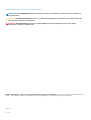 2
2
-
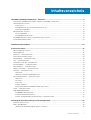 3
3
-
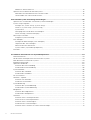 4
4
-
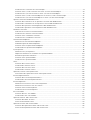 5
5
-
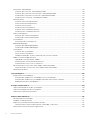 6
6
-
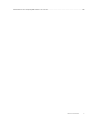 7
7
-
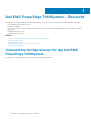 8
8
-
 9
9
-
 10
10
-
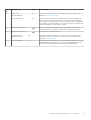 11
11
-
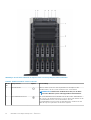 12
12
-
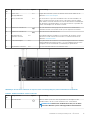 13
13
-
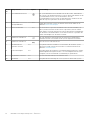 14
14
-
 15
15
-
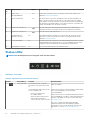 16
16
-
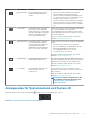 17
17
-
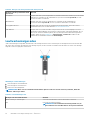 18
18
-
 19
19
-
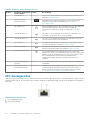 20
20
-
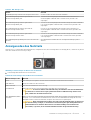 21
21
-
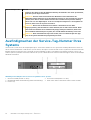 22
22
-
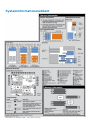 23
23
-
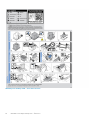 24
24
-
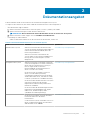 25
25
-
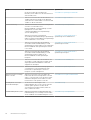 26
26
-
 27
27
-
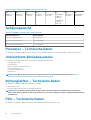 28
28
-
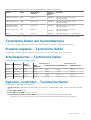 29
29
-
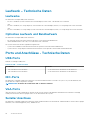 30
30
-
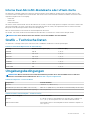 31
31
-
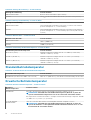 32
32
-
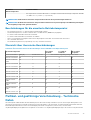 33
33
-
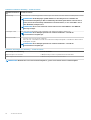 34
34
-
 35
35
-
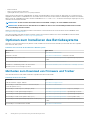 36
36
-
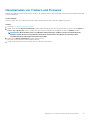 37
37
-
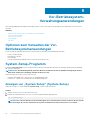 38
38
-
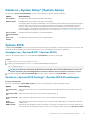 39
39
-
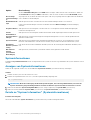 40
40
-
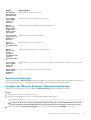 41
41
-
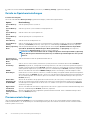 42
42
-
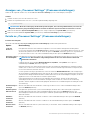 43
43
-
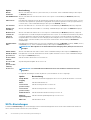 44
44
-
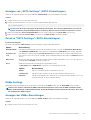 45
45
-
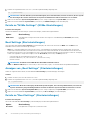 46
46
-
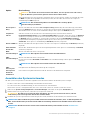 47
47
-
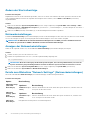 48
48
-
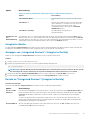 49
49
-
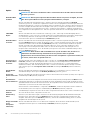 50
50
-
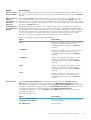 51
51
-
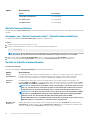 52
52
-
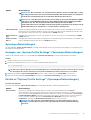 53
53
-
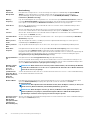 54
54
-
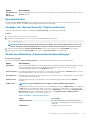 55
55
-
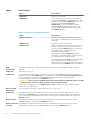 56
56
-
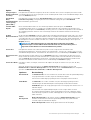 57
57
-
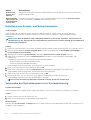 58
58
-
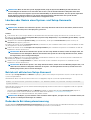 59
59
-
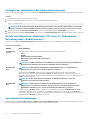 60
60
-
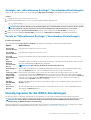 61
61
-
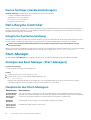 62
62
-
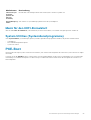 63
63
-
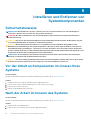 64
64
-
 65
65
-
 66
66
-
 67
67
-
 68
68
-
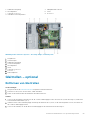 69
69
-
 70
70
-
 71
71
-
 72
72
-
 73
73
-
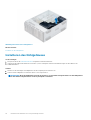 74
74
-
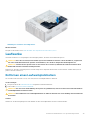 75
75
-
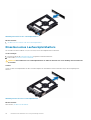 76
76
-
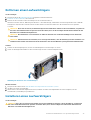 77
77
-
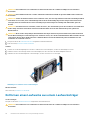 78
78
-
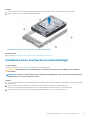 79
79
-
 80
80
-
 81
81
-
 82
82
-
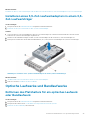 83
83
-
 84
84
-
 85
85
-
 86
86
-
 87
87
-
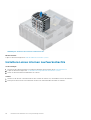 88
88
-
 89
89
-
 90
90
-
 91
91
-
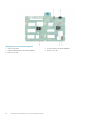 92
92
-
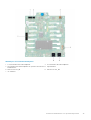 93
93
-
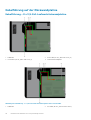 94
94
-
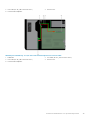 95
95
-
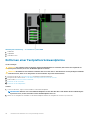 96
96
-
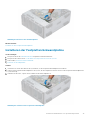 97
97
-
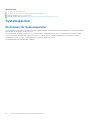 98
98
-
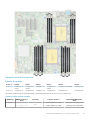 99
99
-
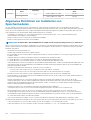 100
100
-
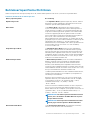 101
101
-
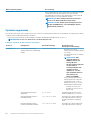 102
102
-
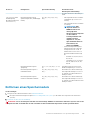 103
103
-
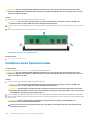 104
104
-
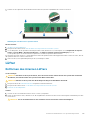 105
105
-
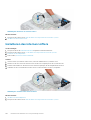 106
106
-
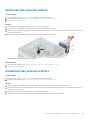 107
107
-
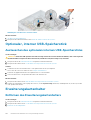 108
108
-
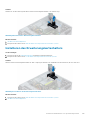 109
109
-
 110
110
-
 111
111
-
 112
112
-
 113
113
-
 114
114
-
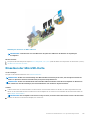 115
115
-
 116
116
-
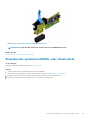 117
117
-
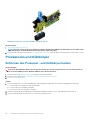 118
118
-
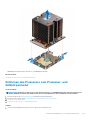 119
119
-
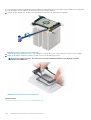 120
120
-
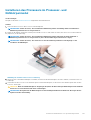 121
121
-
 122
122
-
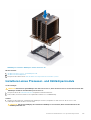 123
123
-
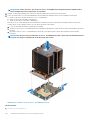 124
124
-
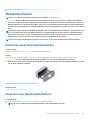 125
125
-
 126
126
-
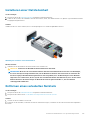 127
127
-
 128
128
-
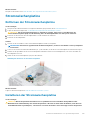 129
129
-
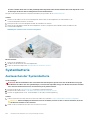 130
130
-
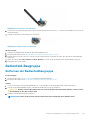 131
131
-
 132
132
-
 133
133
-
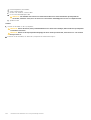 134
134
-
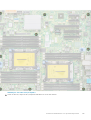 135
135
-
 136
136
-
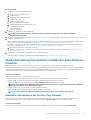 137
137
-
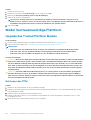 138
138
-
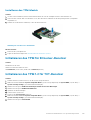 139
139
-
 140
140
-
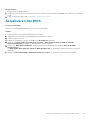 141
141
-
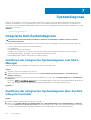 142
142
-
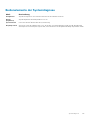 143
143
-
 144
144
-
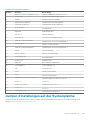 145
145
-
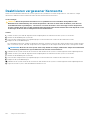 146
146
-
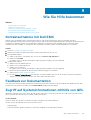 147
147
-
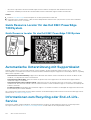 148
148
Verwandte Artikel
-
Dell PowerEdge T20 Bedienungsanleitung
-
Dell PowerEdge T440 Spezifikation
-
Dell PowerEdge R440 Bedienungsanleitung
-
Dell PowerEdge R540 Bedienungsanleitung
-
Dell PowerEdge T440 Bedienungsanleitung
-
Dell PowerEdge R640 Bedienungsanleitung
-
Dell PowerEdge R540 Bedienungsanleitung
-
Dell PowerEdge R740 Bedienungsanleitung
-
Dell PowerEdge R740xd Bedienungsanleitung
-
Dell PowerEdge R7415 Bedienungsanleitung